आयपी कंट्रोलरवर इन्फोबिट SDV-C व्हिडिओ
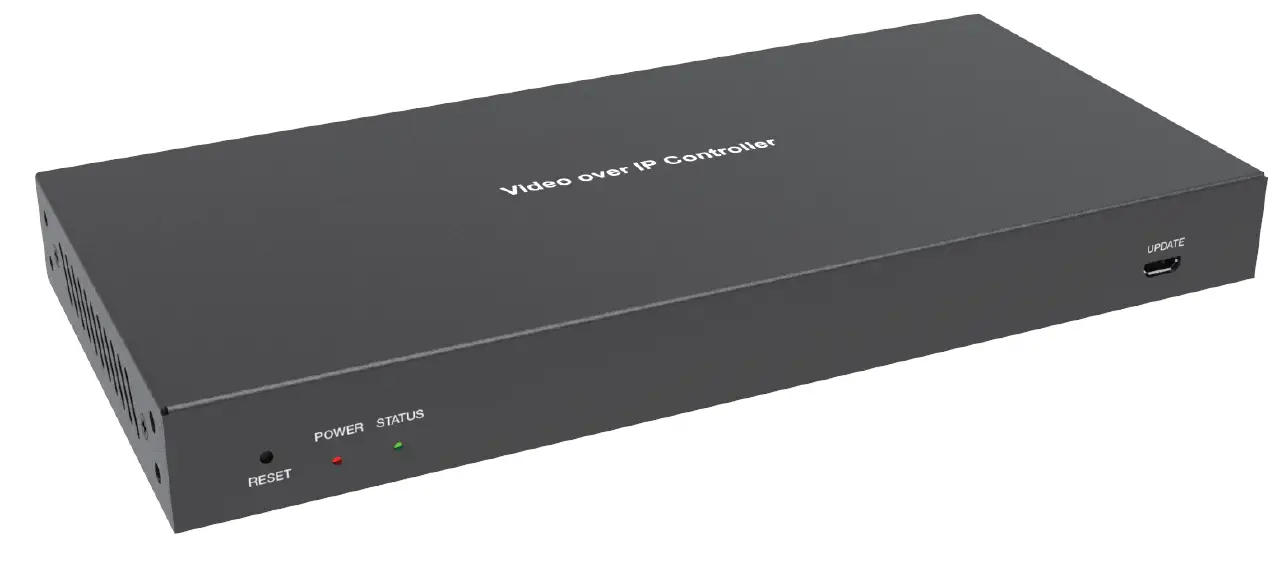
www.infobitav.com
info@infobitav.com
हे उत्पादन खरेदी केल्याबद्दल धन्यवाद
इष्टतम कार्यप्रदर्शन आणि सुरक्षिततेसाठी, कृपया हे उत्पादन कनेक्ट करण्यापूर्वी, ऑपरेट करण्यापूर्वी किंवा समायोजित करण्यापूर्वी या सूचना काळजीपूर्वक वाचा. कृपया भविष्यातील संदर्भासाठी ही पुस्तिका ठेवा.
सर्ज संरक्षण उपकरणाची शिफारस केली जाते
या उत्पादनामध्ये संवेदनशील विद्युत घटक आहेत ज्यांना इलेक्ट्रिकल स्पाइक, सर्ज, इलेक्ट्रिक शॉक, लाइटिंग स्ट्राइक इत्यादीमुळे नुकसान होऊ शकते. तुमच्या उपकरणांचे संरक्षण आणि आयुष्य वाढवण्यासाठी सर्ज प्रोटेक्शन सिस्टमचा वापर करण्याची अत्यंत शिफारस केली जाते.
परिचय
आयपी कंट्रोलरवरील हा व्हिडिओ SDVoE IP उत्पादने नियंत्रित आणि व्यवस्थापित करण्यासाठी वापरला जातो. हे ड्युअल 1G नेटवर्क पोर्टला समर्थन देते, जे कंट्रोल नेटवर्क आणि मल्टीकास्ट व्हिडिओ वितरण नेटवर्कचे ड्युअल-नेटवर्क अलगाव जाणवू शकते. उत्पादन समर्थन करते Web GUI/TCP/RS-232/IR/GPIO नियंत्रणे आणि POE फंक्शन. सध्याच्या बाजारपेठेत आयपी उत्पादनांची मागणी दररोज वाढत असल्याने, आयपी कंट्रोलर अधिकाधिक वेगवेगळ्या परिस्थितींमध्ये मोठ्या प्रमाणावर लागू केला जाईल.
वैशिष्ट्ये
- प्रकल्प तयार करणे, सिस्टम नियंत्रित करणे आणि व्यवस्थापित करणे सोपे आहे
- HTTPS, SSH सुरक्षा सुसंगत
- अंगभूत Web ड्रॅग आणि ड्रॉप ऑपरेशनला समर्थन देणारा GUI कंट्रोल इंटरफेस
- समर्थन प्रतिमा पूर्वview
- समर्थन व्हिडिओ, ऑडिओ, RS-232, IR, KVM नियंत्रण आणि वितरण प्रणालीचे व्यवस्थापन
- कंट्रोल्स आणि मल्टीकास्ट नेटवर्क वेगळे करण्यासाठी ड्युअल नेटवर्क पोर्ट्स (VIDEO LAN पोर्ट POE फंक्शनला सपोर्ट करतो).
- LAN/RS-232 पोर्ट कंट्रोल आणि थर्ड-पार्टी सेंट्रल कंट्रोलला सपोर्ट करा
- सपोर्ट आयआर सिग्नल रिसीव्हिंग आणि लूप आउटपुट (3.5 मिमी ऑडिओ जॅक, 12V स्तर)
- 4 चॅनल GPIO कंट्रोल पोर्ट (5V/12V पर्यायी स्तर)
- एकाधिक सर्किट संरक्षण, विजेचे संरक्षण आणि ESD डिझाइन
- विश्वसनीय सिस्टम डिझाइन, 7*24 तास विश्वसनीय आणि स्थिर कार्य सुनिश्चित करते
पॅकेज सामग्री
- 1 ⅹ व्हिडिओ आयपी कंट्रोलरवर
- 1 ⅹ 20kHz-60kHz 12V IR रिसीव्हर केबल (1.5 मीटर)
- 1 ⅹ IR ब्लास्टर केबल (1.5 मीटर)
- 2 ⅹ 3-पिन 3.81 मिमी फिनिक्स कनेक्टर (पुरुष)
- 1 ⅹ 6-पिन 3.81 मिमी फिनिक्स कनेक्टर (पुरुष)
- 2 ⅹ माउंटिंग कान
- 4 ⅹ मशीन स्क्रू (KM3*6)
- 1 ⅹ 12V/1A लॉकिंग पॉवर अडॅप्टर
- 1 ⅹ वापरकर्ता मॅन्युअल
तपशील
| तांत्रिक | |
| नेटवर्क बँडविड्थ | 100M/1G |
| ट्रान्समिशन अंतर | 100m CAT 5E/6/6A/7 |
|
नियंत्रण बंदरे |
2 x 1G LAN [RJ45 कनेक्टर] [VIDEO LAN सपोर्ट POE] 1 x IR IN [3.5mm ऑडिओ जॅक, 12V स्तर]
1 x IR आउट [3.5 मिमी ऑडिओ जॅक] 1 x डिजिटल I/O [6-पिन 3.81 मिमी फिनिक्स कनेक्टर] 2 x RS-232 [3-पिन 3.81mm फिनिक्स कनेक्टर] 1x USB होस्ट [मायक्रो USB, 5-पिन महिला] |
| परिमाण | 204 मिमी (डब्ल्यू) × 98.5 मिमी (डी) mm 21.5 मिमी (एच) |
| गृहनिर्माण | मेटल एन्क्लोजर |
| रंग | काळा |
| वजन | 508 ग्रॅम |
| वीज पुरवठा | 12V/1A |
| वीज वापर | 8.4W |
| कार्यरत आहे
तापमान |
0°C ~ 40°C / 32°F ~ 104°F |
| स्टोरेज तापमान | -20°C ~ 60°C / -4°F ~ 140°F |
| सापेक्ष आर्द्रता | 20~90% RH (नॉन-कंडेन्सिंग) |
ऑपरेशन नियंत्रणे आणि कार्ये
फ्रंट पॅनल

| नाही. | नाव | कार्य वर्णन |
| 1 | रीसेट बटण | हे बटण दाबा आणि धरून ठेवा (सुमारे 10 सेकंद) STATUS LED फ्लॅशिंग सुरू होईपर्यंत, कंट्रोलर आपोआप रीसेट होईल. |
| 2 | पॉवर एलईडी | कंट्रोलर चालू केल्यावर लाल एलईडी उजळेल. |
|
3 |
स्थिती एलईडी |
कंट्रोलर पूर्णपणे बूट होईपर्यंत आणि कंट्रोल LAN तयार होईपर्यंत प्रत्येक 1 सेकंदाला स्थिती LED पिवळसर-हिरव्या रंगात चमकते, नंतर ते घन होते. |
|
4 |
अपडेट करा |
फर्मवेअर अपडेट पोर्ट.
टीप: जेव्हा कंट्रोलर सामान्य मोडमध्ये कार्य करते तेव्हा या पोर्टवर कोणतेही कनेक्शन ठेवू नये. |
मागील पॅनेल
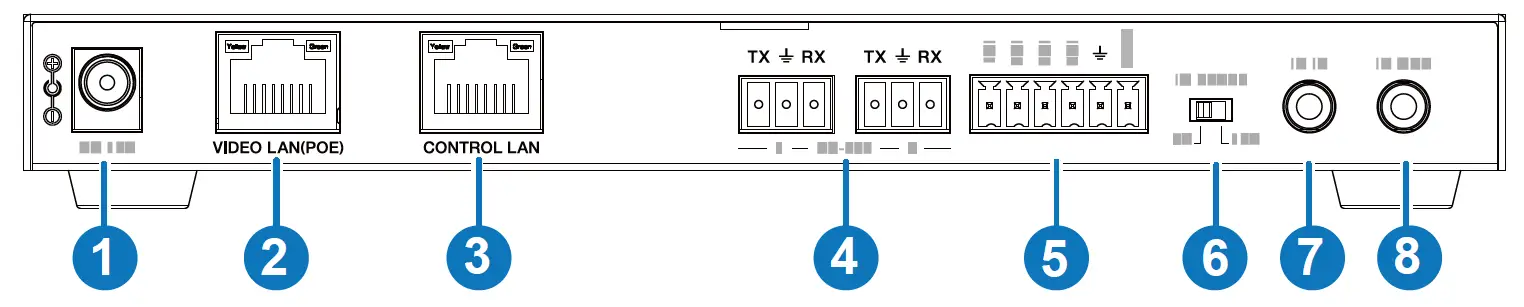
| नाही. | नाव | कार्य वर्णन |
| 1 | डीसी 12V | DC 12V/1A पॉवर इनपुट पोर्ट. |
|
2 |
व्हिडिओ लॅन (POE) | 1G व्हिडिओ LAN पोर्ट, POE फंक्शनला सपोर्ट करतो.
टीप: POE सक्षम असताना, DC 12V/1A वीज पुरवठा आवश्यक नाही. |
|
3 |
नियंत्रण लॅन |
TCP/IP नियंत्रण नेटवर्क पोर्ट. |
| 4 | 3-पिन फिनिक्स कनेक्टर्स | दोन समान RS-232 सीरियल कम्युनिकेशन पोर्ट. |
|
5 |
6-पिन फिनिक्स कनेक्टर | 4 चॅनेल I/O स्तर आउटपुट, 1 चॅनेल ग्राउंडिंग,
1 चॅनेल वीज पुरवठा (12V/0.5A पर्यंत समर्थन करते) बाहेरून. |
|
6 |
IO स्तर
डीआयपी स्विच |
I/O स्तर आउटपुट आणि VOUT व्हॉल्यूम नियंत्रित करण्यासाठी वापरले जातेtage डावीकडे स्विच करा: 5V I/O स्तर आउटपुट, VOUT 5V आहे. उजवीकडे स्विच करा: 12V I/O स्तर आउटपुट, VOUT 12V आहे. |
| 7 | IR IN | 12V IR सिग्नल इनपुट पोर्ट. |
| 8 | IR आउट | IR सिग्नल आउटपुट पोर्ट. |
आयआर पिन व्याख्या

रॅक माउंटिंग सूचना
6U रॅक माउंटिंग
हा कंट्रोलर मानक 6U रॅकमध्ये माउंट केला जाऊ शकतो (कृपया 6U रॅक विक्रीसाठी तुमच्या पुरवठादाराशी संपर्क साधा). माउंटिंग टप्पे खालीलप्रमाणे आहेत:
पायरी 1: खालील आकृतीमध्ये दर्शविल्याप्रमाणे, कंट्रोलरवर दोन माउंटिंग कान निश्चित करण्यासाठी समाविष्ट स्क्रू वापरा:
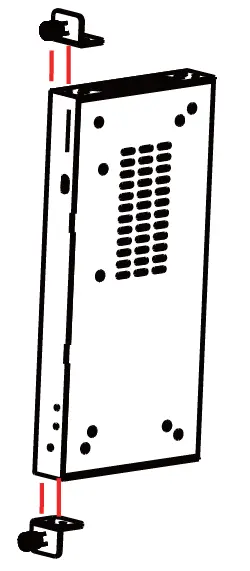
पायरी 2: 6U रॅकमध्ये माउंटिंग इअरसह कंट्रोलर घाला (10 युनिट्सपर्यंत अनुलंब स्थापित केले जाऊ शकतात), खालील आकृतीमध्ये दर्शविल्याप्रमाणे:
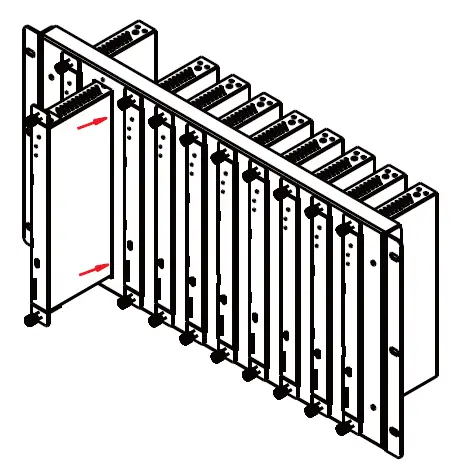
पायरी 3: खालील आकृतीत दर्शविल्याप्रमाणे, माउंटिंग पूर्ण करण्यासाठी रॅकवर माउंटिंग कान निश्चित करण्यासाठी स्क्रू वापरा:
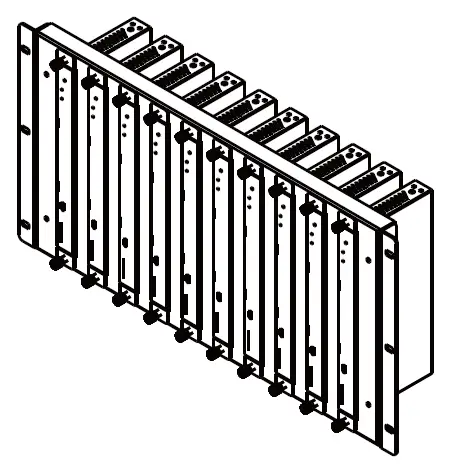
1U रॅक माउंटिंग
हे कंट्रोलर मानक 1U रॅकमध्ये देखील माउंट केले जाऊ शकते (4 युनिट्सपर्यंत क्षैतिजरित्या स्थापित केले जाऊ शकतात). माउंटिंग टप्पे खालीलप्रमाणे आहेत:
पायरी 1: दोन कंट्रोलर एकमेकांच्या वर स्टॅक करा, नंतर खालील आकृतीमध्ये दाखवल्याप्रमाणे कंट्रोलर्सवर दोन 1U रॅक पॅनेल निश्चित करण्यासाठी समाविष्ट स्क्रू वापरा:
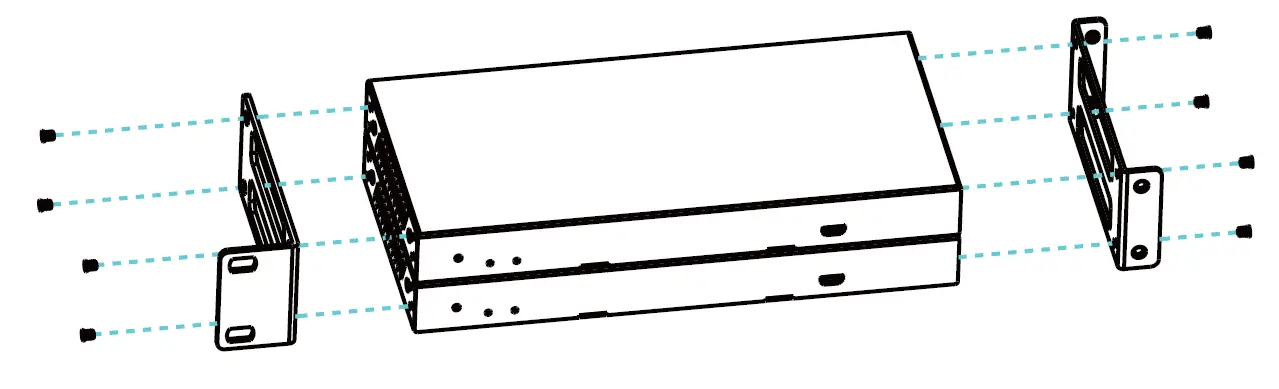
पायरी 2: आणखी दोन स्टॅक केलेल्या कंट्रोलरवर दोन 1U रॅक पॅनेल त्याच प्रकारे फिक्स करा, नंतर खालील आकृतीत दाखवल्याप्रमाणे दोन 1U रॅक पॅनेल एकत्र फिक्स करण्यासाठी स्क्रू वापरा:

पायरी 3: दोन 1U रॅक पॅनेलमध्ये स्क्रू बांधा, जेणेकरून खालील आकृतीत दाखवल्याप्रमाणे 1U रॅकमध्ये चार कंट्रोलर बसवले जातील:
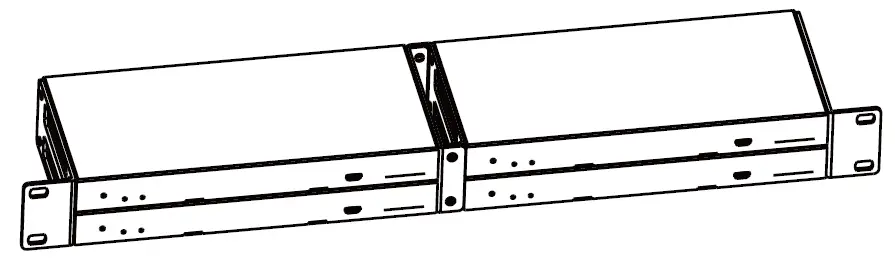
Web GUI वापरकर्ता मार्गदर्शक
सिस्टममध्ये प्रवेश करण्यापूर्वी तयारी
तुम्ही कंट्रोलर वापरू शकता Web स्विचवर सर्व IP उत्पादने नियंत्रित करण्यासाठी GUI.
ऑपरेशन पद्धत खालीलप्रमाणे दर्शविली आहे:
पायरी 1: कंट्रोलरचा डीफॉल्ट IP पत्ता (192.168.0.225) किंवा URL (http://controller.local) मध्ये Web प्रविष्ट करण्यासाठी PC वर ब्राउझर अॅड्रेस बार Web GUI लॉगिन इंटरफेस.
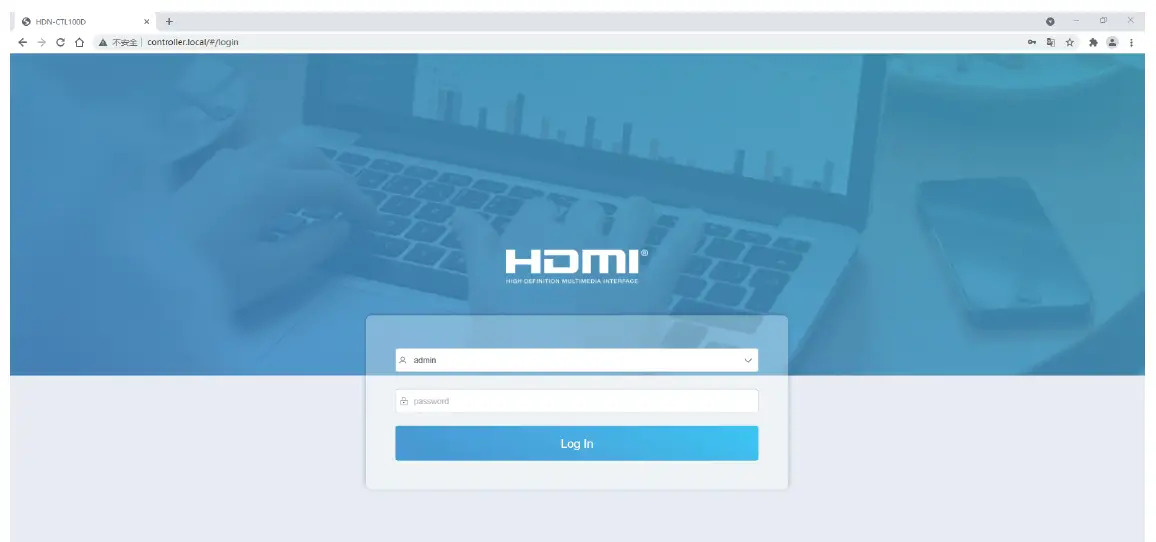
प्रारंभिक वापरकर्तानाव (प्रशासक) निवडा आणि वरील लॉगिन इंटरफेसवर प्रारंभिक पासवर्ड (1234) इनपुट करा. त्यानंतर, प्रविष्ट करण्यासाठी "लॉग इन" क्लिक करा Web GUI इंटरफेस.
प्रथमच, खालील आकृतीमध्ये दर्शविल्याप्रमाणे, तुम्हाला प्रकल्प सेट करणे आवश्यक आहे:
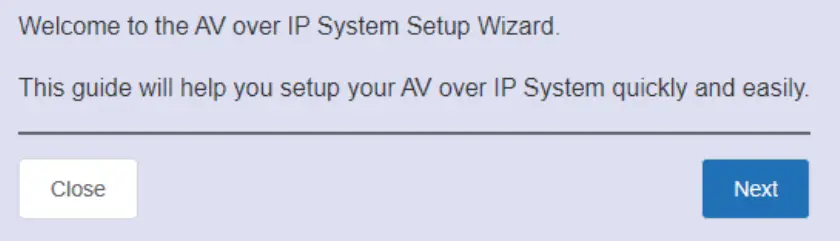
पायरी 2: विद्यमान प्रकल्प लोड करण्यासाठी "बंद करा" बटणावर क्लिक करा web थेट पृष्ठ, किंवा पुढील चरणावर जाण्यासाठी "पुढील" बटणावर क्लिक करा.
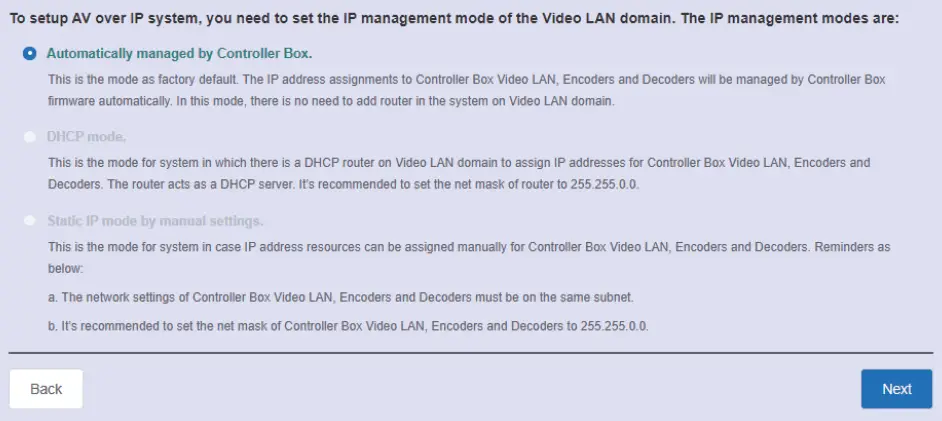
पायरी 3: व्हिडिओ LAN चा IP मोड म्हणून "कंट्रोलर बॉक्सद्वारे स्वयंचलितपणे व्यवस्थापित" निवडा. (इतर दोन मोड आरक्षित आयटम आहेत आणि सध्या उपलब्ध नाहीत.) नंतर, कृपया खालील आकृतीनुसार सर्व उपकरणे कनेक्ट करा.
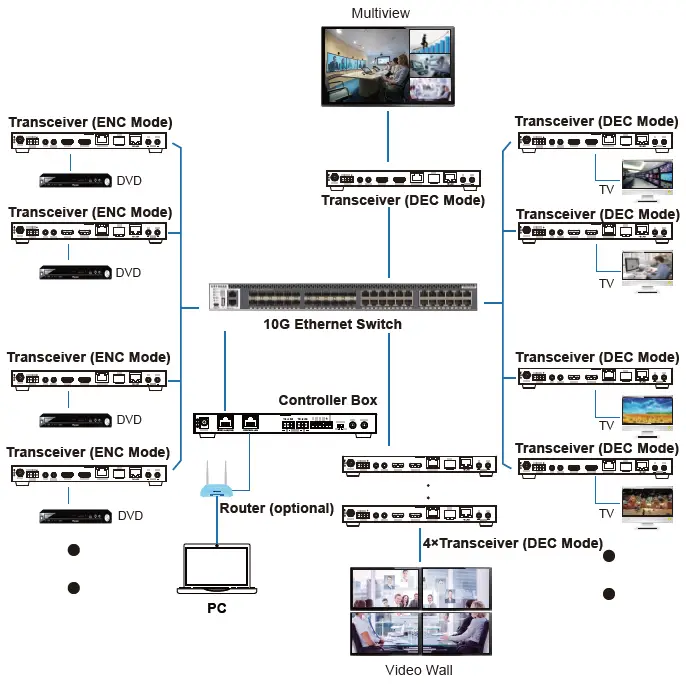
पायरी 4: "पुढील" बटणावर क्लिक करा आणि खालील चित्रात दाखवल्याप्रमाणे इंटरफेस प्रविष्ट करण्यासाठी पूर्ण होण्याची प्रतीक्षा करा.
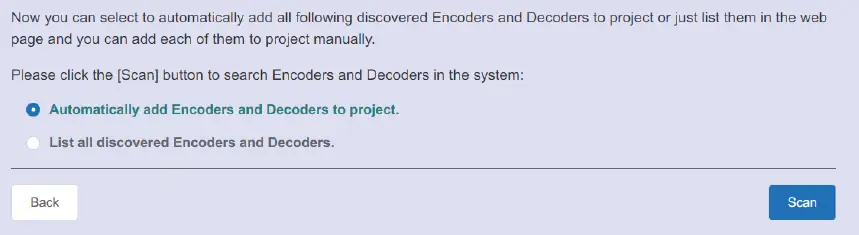
"प्रोजेक्टमध्ये स्वयंचलितपणे एन्कोडर आणि डीकोडर जोडा" निवडा आणि प्रोजेक्ट पृष्ठ प्रविष्ट करण्यासाठी "स्कॅन" बटणावर क्लिक करा. सर्व कनेक्ट केलेली उपकरणे वर्तमान उपकरणांच्या सूचीमध्ये सूचीबद्ध केली जातील.
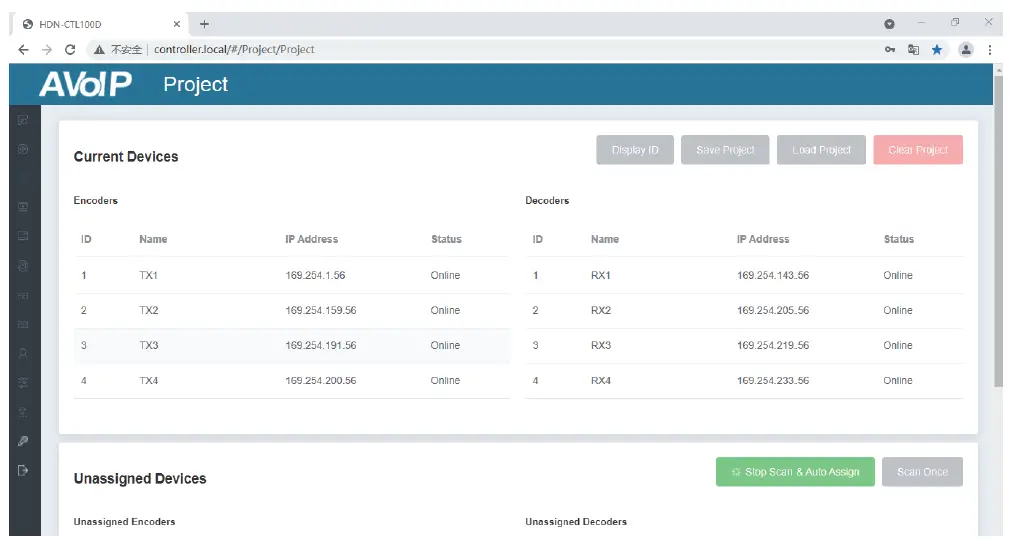
नंतर शोध थांबवण्यासाठी "Stop Scan & Auto Assign" वर क्लिक करा.
कार्ये आणि ऑपरेशन
प्रीview पान
या पृष्ठावर, आपण पूर्वview उजव्या बाजूला ड्रॉपडाउन सूचीवर क्लिक करून एन्कोडर/डीकोडर.
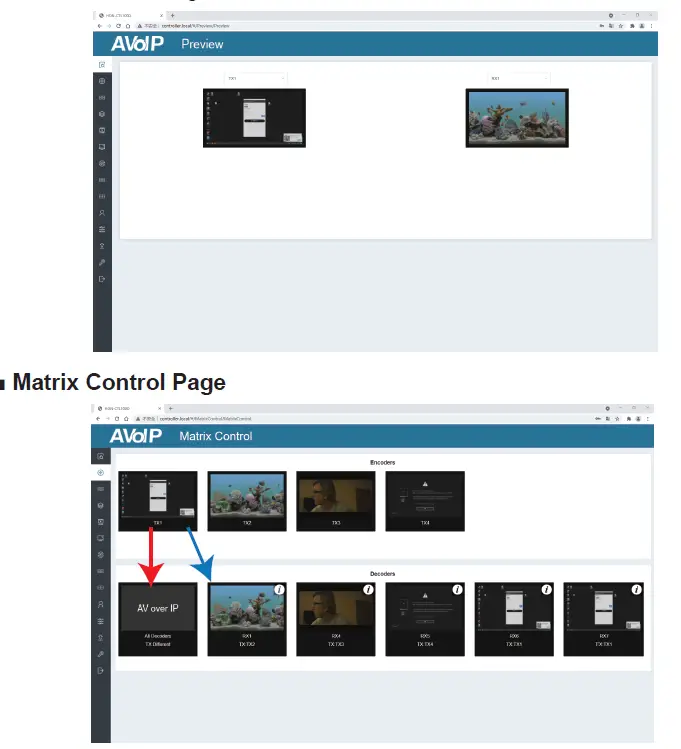
- एन्कोडर: सर्व वर्तमान एन्कोडर प्रदर्शित करा. आकृतीमधील मजकूर हे उपकरणाचे नाव आहे.
- डीकोडर: सर्व वर्तमान डीकोडर प्रदर्शित करा. पहिल्या ओळीवरील मजकूर हे डीकोडरचे नाव आहे आणि दुसऱ्या ओळीवरील मजकूर सिग्नल स्त्रोत जिथून आहे त्या एन्कोडरचा संदर्भ देतो.
ऑपरेटिंग सूचना
- जर एन्कोडरने “नो सिग्नल” दाखवले, तर त्याचा अर्थ असा की एन्कोडर ड्रॅग केला जाऊ शकत नाही.
- एन्कोडरवर प्रतिमा असल्यास, याचा अर्थ एन्कोडर ड्रॅग केला जाऊ शकतो. वरील आकृतीत दाखवल्याप्रमाणे, लाल बाण ज्या ठिकाणी निर्देशित करतो त्या ठिकाणी एन्कोडर ड्रॅग केल्यास, सर्व डीकोडर या एन्कोडरकडून समान सिग्नल संसाधन सामायिक करतील; जर एखादा एनकोडर त्या ठिकाणी ड्रॅग केला असेल जिथे निळा बाण निर्देशित करतो, फक्त सूचित डीकोडर या एन्कोडरकडून सिग्नल प्राप्त करू शकतो.
प्रकल्प पृष्ठ
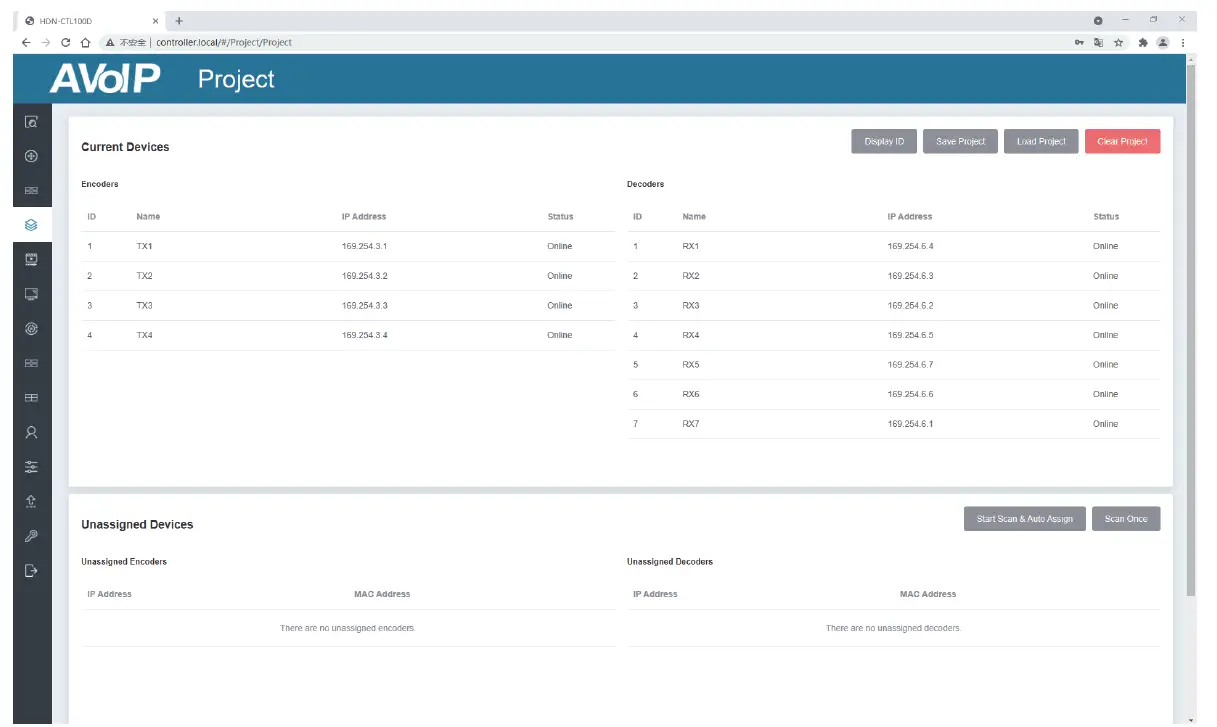
- वर्तमान उपकरणे: वर्तमान प्रकल्पात जोडलेली उपकरणे.
- असाइन न केलेली उपकरणे: सध्याच्या प्रकल्पात जोडलेली उपकरणे नाहीत.
- डीकोडरचा आयडी किंवा पॅटर्न प्रदर्शित करण्यासाठी "डिस्प्ले आयडी" वर क्लिक करा.
- प्रकल्प जतन करण्यासाठी "सेव्ह प्रोजेक्ट" वर क्लिक करा file (कॉन्फिगरेशन_file.json).
- विद्यमान प्रकल्प थेट लोड करण्यासाठी "लोड प्रकल्प" वर क्लिक करा.
- सध्याचा प्रकल्प साफ करण्यासाठी “क्लीअर प्रोजेक्ट” वर क्लिक करा, त्यानंतर तुम्हाला प्रकल्प पुन्हा सेटअप करावा लागेल.
- सध्याच्या प्रोजेक्टमध्ये न दिसणारे डिव्हाइस शोधण्यासाठी “एकदा स्कॅन करा” वर क्लिक करा.
- नवीन डिव्हाइसेस आपोआप शोधण्यासाठी आणि सध्याच्या प्रोजेक्टमध्ये जोडण्यासाठी "स्टार्ट स्कॅन आणि ऑटो असाइन करा" वर क्लिक करा.
एन्कोडर पृष्ठ
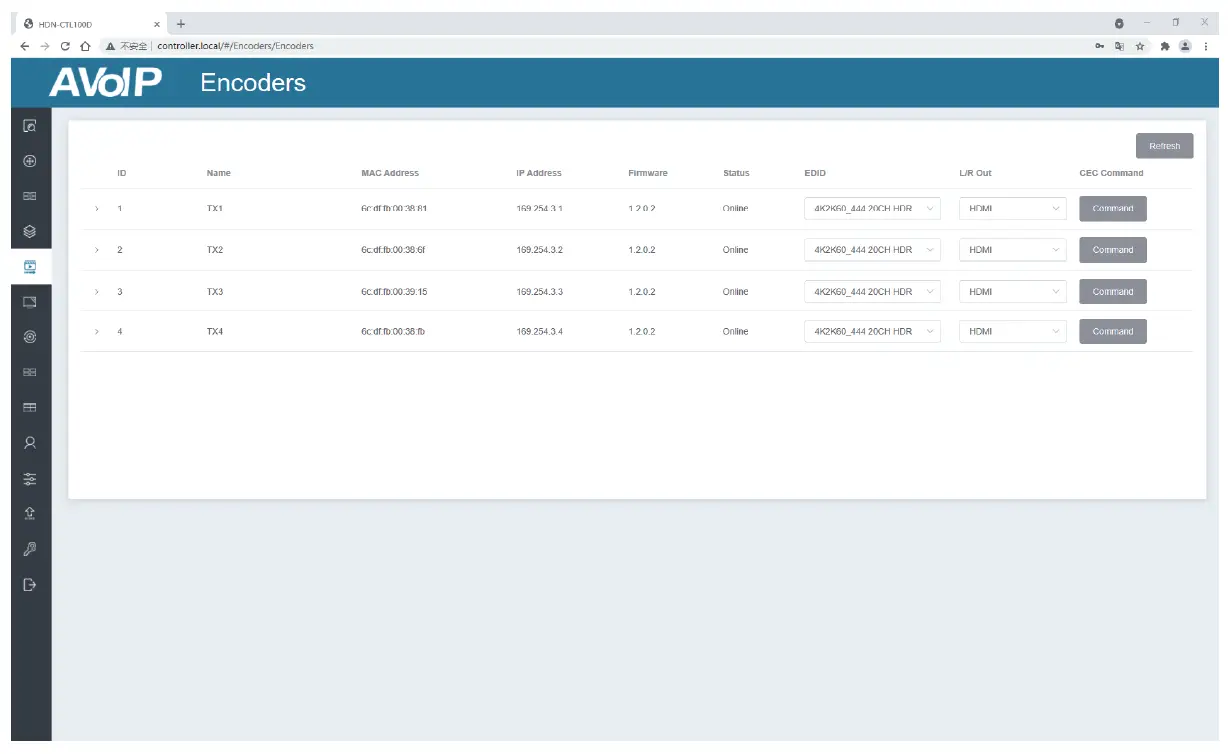
- आयडी: सध्याच्या डिव्हाइसचा आयडी. (टीप: आयडी डुप्लिकेट केलेला नाही.)
- नाव: सध्याच्या उपकरणाचे नाव.
- MAC पत्ता: सध्याच्या उपकरणाचा MAC पत्ता.
- IP पत्ता: वर्तमान उपकरणाचा IP पत्ता.
- फर्मवेअर: वर्तमान उपकरणाची फर्मवेअर आवृत्ती क्रमांक.
- स्थिती: वर्तमान डिव्हाइसची स्थिती (ऑनलाइन किंवा ऑफलाइन).
- EDID: वर्तमान उपकरणाचा EDID.
- L/R आउट: वर्तमान उपकरणाची ऑडिओ निवड.
- CEC कमांड: सध्याच्या उपकरणाची CEC कमांड.
- सध्याच्या एन्कोडरचा डेटा रिफ्रेश करण्यासाठी "रिफ्रेश" वर क्लिक करा.
- वर्तमान एन्कोडरचा EDID सेट करण्यासाठी EDID च्या ड्रॉप-डाउन सूचीवर क्लिक करा.
- वर्तमान एन्कोडरचे ऑडिओ आउटपुट सेट करण्यासाठी एल/आर आउटच्या ड्रॉप-डाउन सूचीवर क्लिक करा.
- एन्कोडरसाठी CEC कमांड सेट करण्यासाठी "कमांड" वर क्लिक करा.
- खाली दर्शविल्याप्रमाणे, वर्तमान एन्कोडरबद्दल तपशीलवार माहिती तपासण्यासाठी आयडीच्या डावीकडील चिन्हावर क्लिक करा:
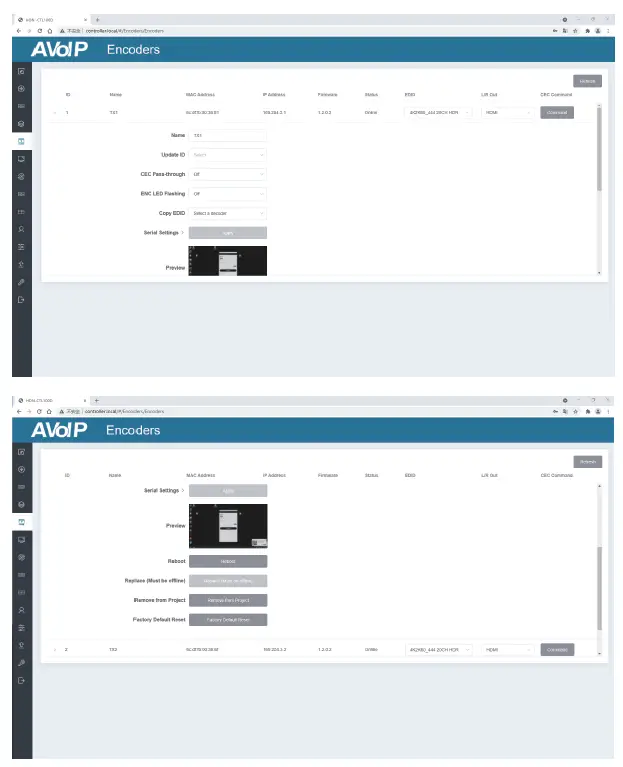
या पृष्ठावर, आपण आवश्यकतेनुसार वर्तमान एन्कोडर सेट करू शकता.
डीकोडर पृष्ठ
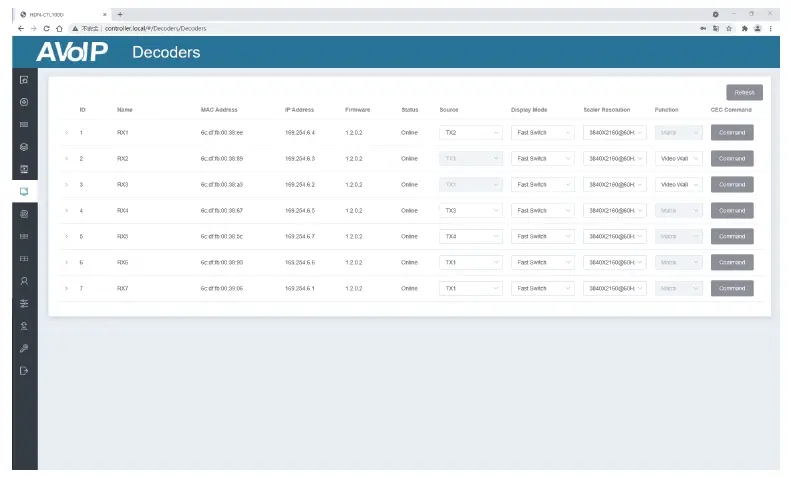
- आयडी: सध्याच्या डिव्हाइसचा आयडी. (टीप: आयडी डुप्लिकेट केलेला नाही.)
- नाव: सध्याच्या उपकरणाचे नाव.
- MAC पत्ता: सध्याच्या उपकरणाचा MAC पत्ता.
- IP पत्ता: वर्तमान उपकरणाचा IP पत्ता.
- फर्मवेअर: वर्तमान उपकरणाची फर्मवेअर आवृत्ती क्रमांक.
- स्थिती: वर्तमान डिव्हाइसची स्थिती (ऑनलाइन किंवा ऑफलाइन).
- स्त्रोत: वर्तमान उपकरणाचा सिग्नल स्त्रोत (एनकोडर).
- डिस्प्ले मोड: सध्याच्या डिव्हाइसचा डिस्प्ले मोड.
- स्केलर रिझोल्यूशन: वर्तमान डिव्हाइसचे रिझोल्यूशन.
- कार्य: मोड (मॅट्रिक्स/व्हिडिओ वॉल/मल्टीview) वर्तमान उपकरणाचे.
- CEC कमांड: सध्याच्या उपकरणाची CEC कमांड.
- वर्तमान डीकोडरचा डेटा रिफ्रेश करण्यासाठी "रीफ्रेश" वर क्लिक करा.
- वर्तमान डीकोडरचा सिग्नल स्रोत निवडण्यासाठी स्त्रोताच्या ड्रॉप-डाउन सूचीवर क्लिक करा.
- वर्तमान डीकोडरचा डिस्प्ले मोड निवडण्यासाठी डिस्प्ले मोडच्या ड्रॉप-डाउन सूचीवर क्लिक करा.
- वर्तमान डीकोडरचे रिझोल्यूशन निवडण्यासाठी स्केलर रिझोल्यूशनच्या ड्रॉप-डाउन सूचीवर क्लिक करा.
- वर्तमान डीकोडरचा मोड निवडण्यासाठी फंक्शनच्या ड्रॉप-डाउन सूचीवर क्लिक करा.
- डीकोडरसाठी CEC कमांड सेट करण्यासाठी "कमांड" वर क्लिक करा.
- खाली दर्शविल्याप्रमाणे, वर्तमान डीकोडरबद्दल तपशीलवार माहिती तपासण्यासाठी आयडीच्या डावीकडील चिन्हावर क्लिक करा:
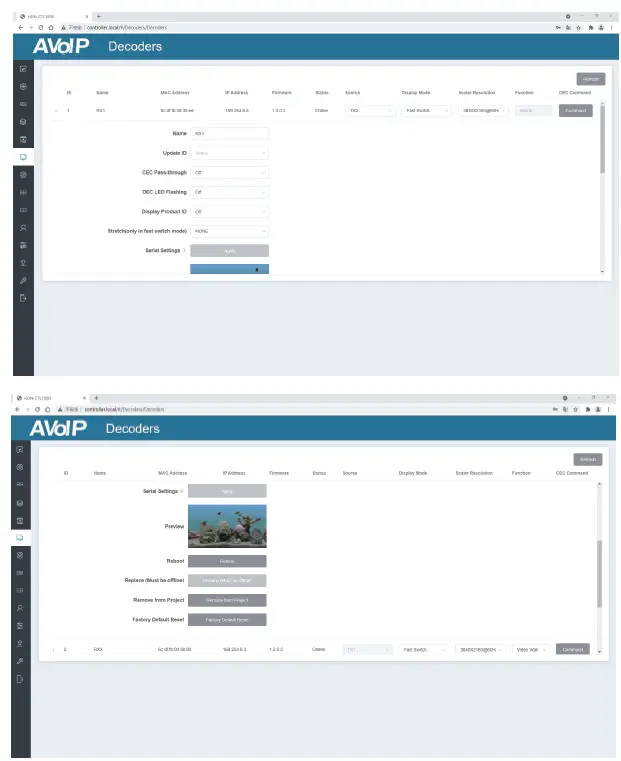
या पृष्ठावर, आपण आवश्यकतेनुसार वर्तमान डीकोडर सेट करू शकता.
लॉक केलेले सिग्नल रूटिंग पृष्ठ
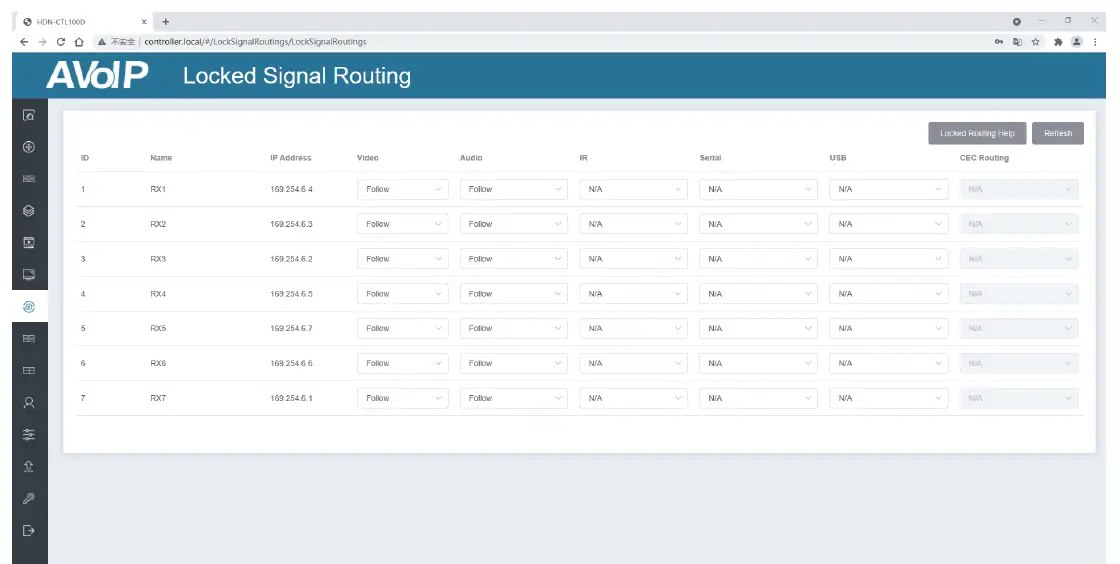
या पृष्ठावर, तुम्ही एन्कोडर आणि डीकोडर डिव्हाइसेसमधील व्हिडिओ आणि ऑडिओ सिग्नल स्वतंत्रपणे रूट करू शकता. तुम्ही आवश्यकतेनुसार IR/Serial/USB सिग्नल देखील सेट करू शकता. कृपया तपशीलांसाठी "लॉक केलेले राउटिंग मदत" वर क्लिक करा.
व्हिडिओ वॉल व्यवस्थापन पृष्ठ
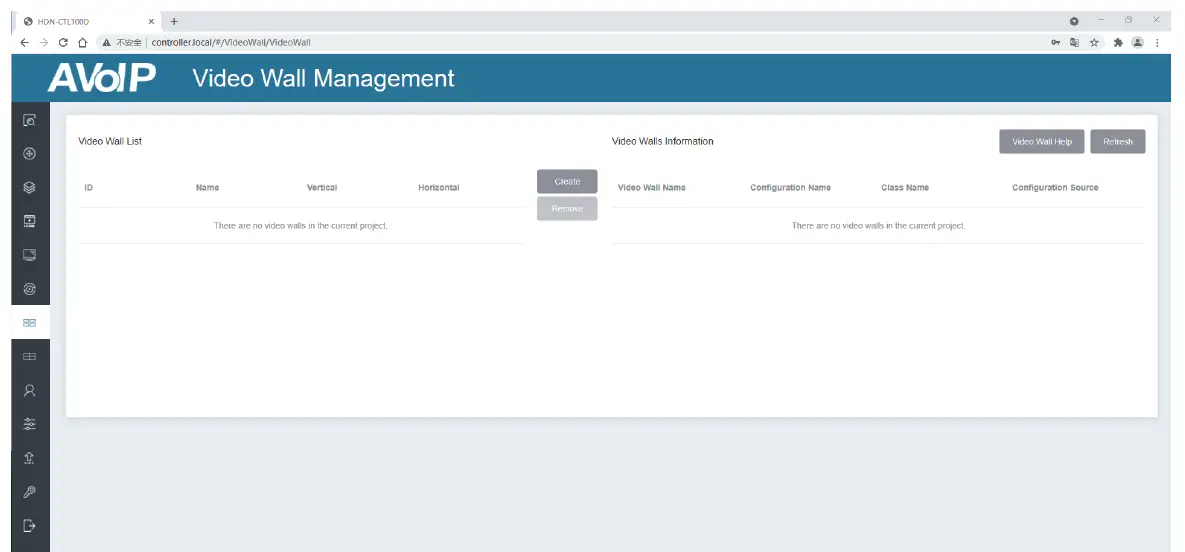
या पृष्ठावर, आपण आवश्यकतेनुसार व्हिडिओ वॉल तयार आणि कॉन्फिगर करू शकता. कृपया व्हिडिओ वॉल तयार करण्यासाठी खालील चरणांचे अनुसरण करा.
पायरी 1: "तयार करा" वर क्लिक करा, एक पॉप-अप विंडो खालीलप्रमाणे दर्शविली जाईल:
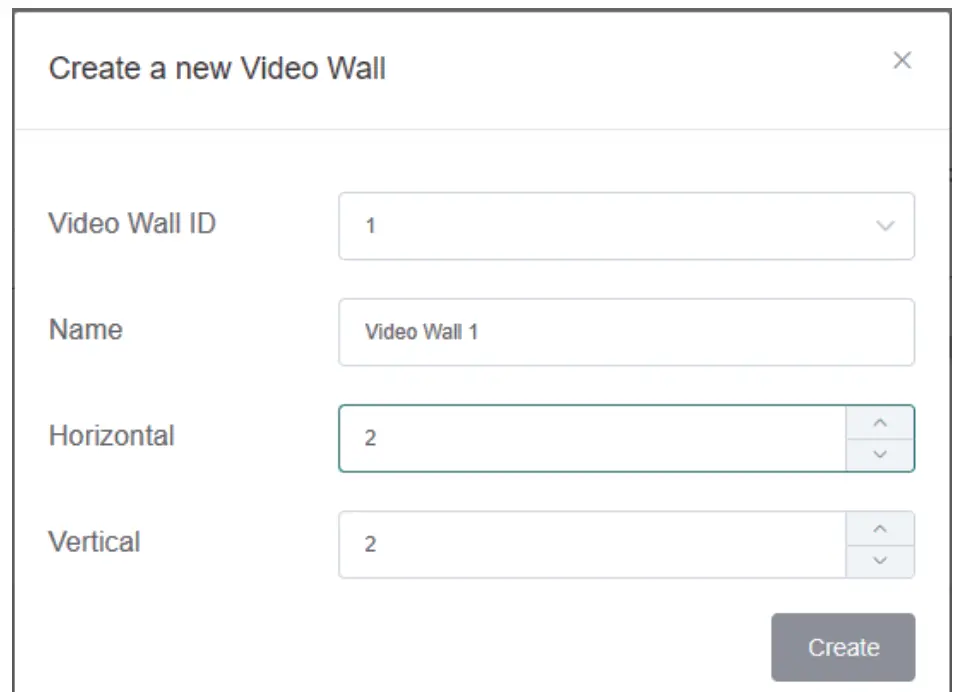
तुम्ही व्हिडिओ वॉल आयडी, नाव, क्षैतिज आणि अनुलंब पॅनेल क्रमांक सेट करू शकता.
नंतर व्हिडिओ वॉल तयार करण्यासाठी "तयार करा" वर क्लिक करा.
नोंद: 9 पर्यंत व्हिडिओ भिंती तयार केल्या जाऊ शकतात.
पायरी 2: तुम्हाला “व्हिडिओ वॉल लिस्ट” वर कॉन्फिगर करायची असलेली व्हिडिओ वॉल निवडा, नंतर डीकोडर असाइनमेंट पृष्ठ प्रविष्ट करण्यासाठी “डिकोडर नियुक्त करा” वर क्लिक करा.
संबंधित डीकोडर डिव्हाइस निवडण्यासाठी प्रत्येक स्क्रीनवर क्लिक करा, नंतर "लागू करा" क्लिक करा.
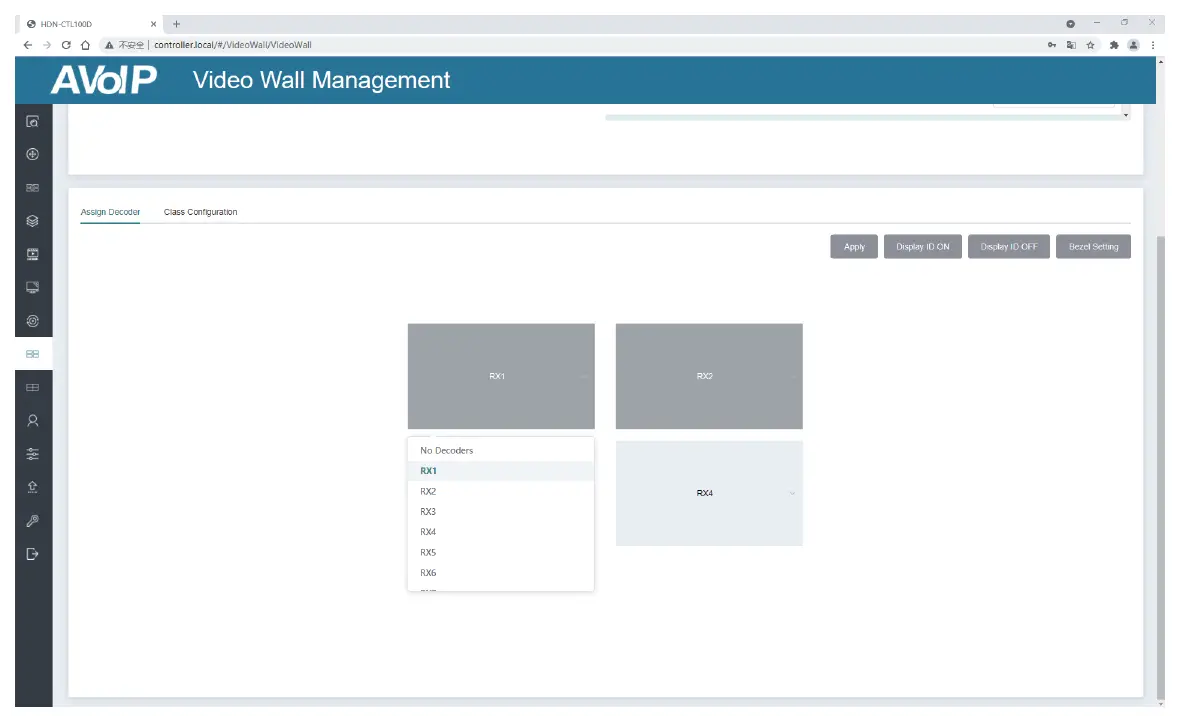
नोंद: डीकोडर फक्त एका व्हिडिओ वॉलला नियुक्त केला जाऊ शकतो.
पायरी 3: वर्ग कॉन्फिगरेशन पृष्ठ प्रविष्ट करण्यासाठी “वर्ग कॉन्फिगरेशन” वर क्लिक करा, त्यानंतर आवश्यकतेनुसार संबंधित वर्ग निवडण्यासाठी प्रत्येक स्क्रीनवर क्लिक करा (त्याच वर्गाच्या नावाने व्हिडिओ वॉल तयार होईल, तुम्ही वर्ग कॉन्फिगरेशनद्वारे नियमित किंवा अनियमित व्हिडिओ वॉल तयार करू शकता). नंतर "लागू करा" वर क्लिक करा.

नोंद: वेगवेगळ्या ऍप्लिकेशन परिस्थितींसाठी सात कॉन्फिगरेशन्स सेट केले जाऊ शकतात.
पायरी 4: कॉन्फिगरेशननंतर, तुम्ही व्हिडिओ प्री साठी “व्हिडिओ वॉल कंट्रोल” पेजवर स्विच करू शकताview, खाली दाखवल्याप्रमाणे.
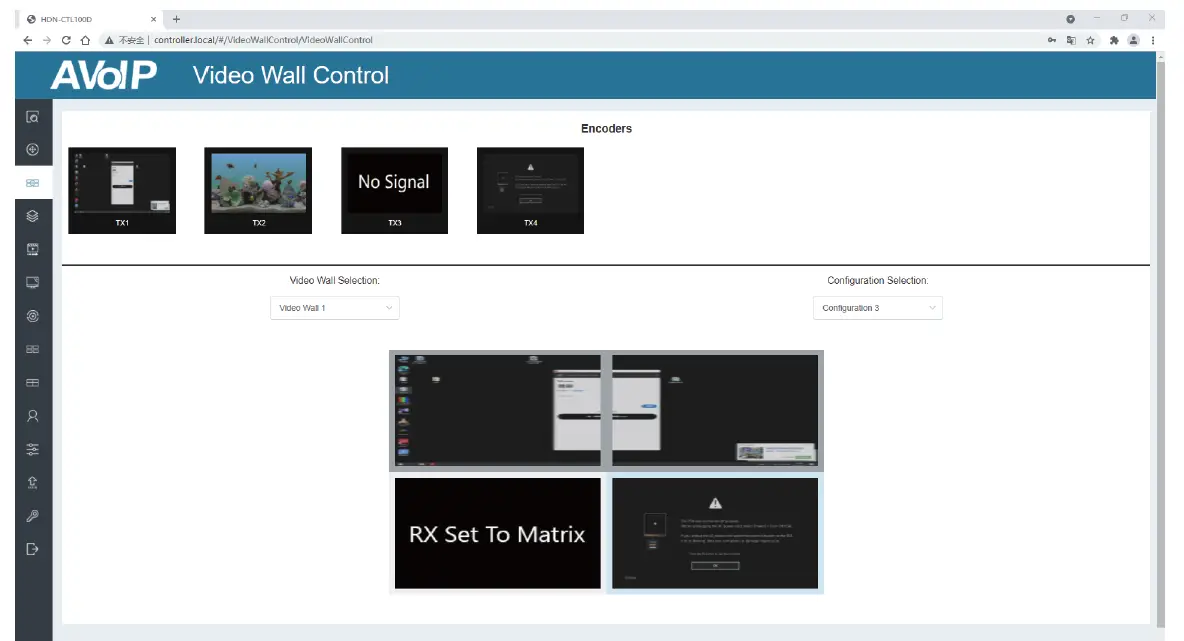
या पृष्ठावर, "व्हिडिओ वॉल निवड/कॉन्फिगरेशन निवड" च्या उजवीकडील ड्रॉप-डाउन बॉक्सवर क्लिक करून तुम्ही सेट केलेल्या भिन्न व्हिडिओ भिंती आणि कॉन्फिगरेशन निवडू शकता. याशिवाय, तुम्ही सिग्नल स्रोत बदलण्यासाठी पृष्ठाच्या शीर्षस्थानी असलेल्या एन्कोडरला थेट व्हिडिओ भिंतीवर ड्रॅग करू शकता.
तुम्हाला व्हिडिओ वॉल हटवायची असल्यास, फक्त “व्हिडिओ वॉल लिस्ट” वरील व्हिडिओ वॉल निवडा, त्यानंतर “काढा” क्लिक करा. एक प्रॉम्प्ट विंडो पॉप अप होईल आणि "होय" वर क्लिक केल्यानंतर तुम्ही ती हटवू शकता.

टिपा:
- प्रत्येक डीकोडर व्हिडिओ वॉल अॅरेच्या एका भागामध्ये सेट केला जाऊ शकतो. प्रत्येक सिस्टीममध्ये वेगवेगळ्या आकाराच्या अनेक व्हिडिओ भिंती असू शकतात. प्रत्येक व्हिडीओ वॉल 1×2 ते 9×9 पर्यंतच्या वेगवेगळ्या स्क्रीन आणि विविध लेआउट्सना नियुक्त केले जाऊ शकते.
- नियंत्रक व्हिडिओ वॉल कॉन्फिगरेशन तयार करतो आणि व्यवस्थापित करतो आणि तृतीय पक्ष नियंत्रण प्रणालीला एक सरलीकृत नियंत्रण इंटरफेस आणि API आदेश प्रदान करतो.
बहुview व्यवस्थापन पृष्ठ
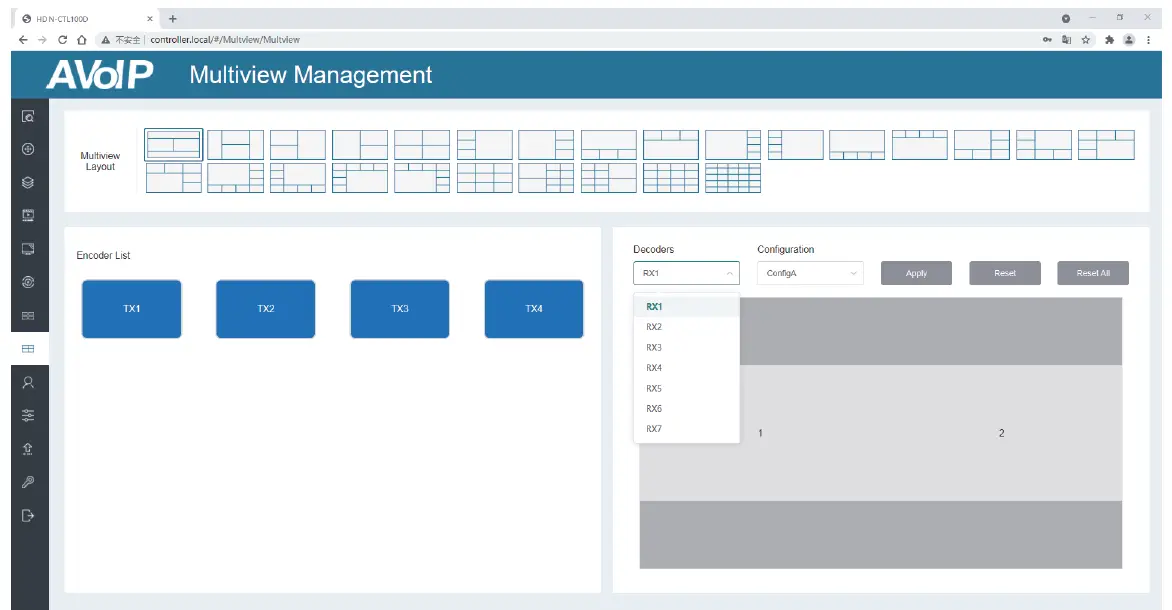
या पृष्ठावर, आपण मल्टी तयार आणि कॉन्फिगर करू शकताview आवश्यकतेनुसार. मल्टी तयार करण्यासाठी कृपया खालील पायऱ्या फॉलो कराview.
पायरी 1: वरील आकृतीमध्ये दर्शविल्याप्रमाणे डीकोडर डिव्हाइस निवडण्यासाठी डीकोडरच्या ड्रॉप-डाउन सूचीवर क्लिक करा. नंतर इच्छित मल्टी निवडण्यासाठी क्लिक कराview लेआउट, जे खालील आकृतीमध्ये दर्शविल्याप्रमाणे, खालच्या उजव्या कोपर्यात प्रदर्शित केले जाईल.
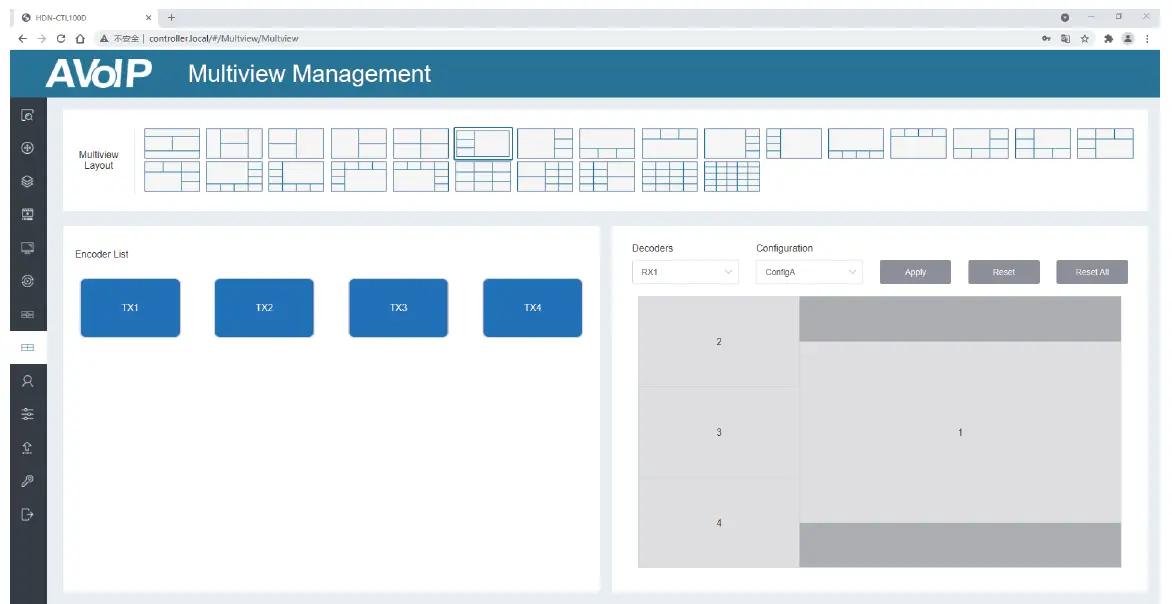
पायरी 2: एन्कोडर सूचीमधून मल्टीवर एन्कोडर ड्रॅग कराview अनुक्रमे लेआउट, नंतर "लागू करा" बटणावर क्लिक करा.
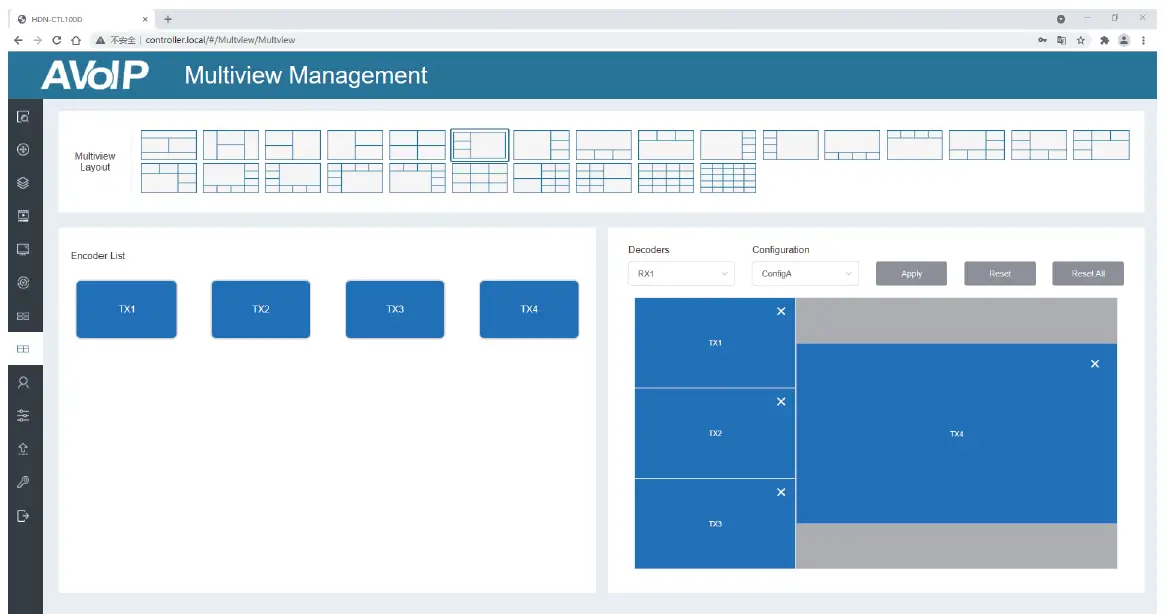
पायरी 3: कॉन्फिगरेशन केल्यानंतर, तुम्ही "मल्टी" वर स्विच करू शकताview व्हिडिओ प्री साठी नियंत्रण” पृष्ठview, खाली दाखवल्याप्रमाणे.
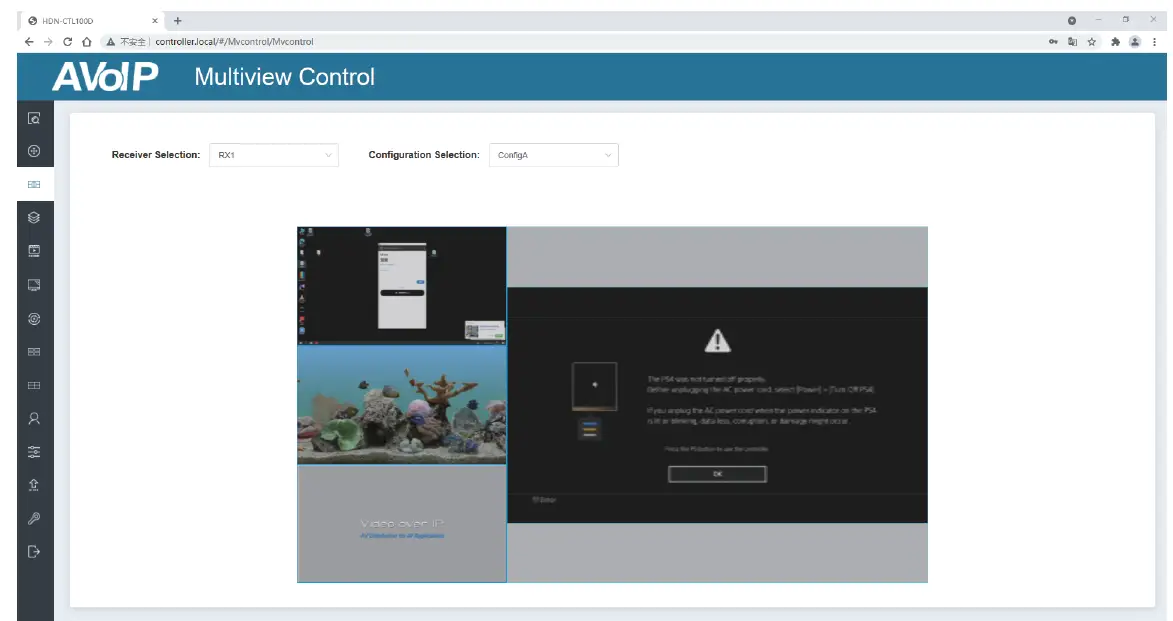
या पृष्ठावर, तुम्ही “रिसीव्हर सिलेक्शन”/ “कॉन्फिगरेशन सिलेक्शन” च्या उजवीकडे असलेल्या ड्रॉप-डाउन बॉक्सवर क्लिक करून तुम्ही सेट केलेले भिन्न डीकोडर आणि कॉन्फिगरेशन निवडू शकता.
जर तुम्हाला एक मल्टी हटवायचा असेलview, फक्त "रीसेट" बटणावर क्लिक करा. एक प्रॉम्प्ट विंडो पॉप अप होईल आणि "होय" वर क्लिक केल्यानंतर तुम्ही ती हटवू शकता.

आपण सर्व मल्टि हटवू इच्छित असल्यासview तुम्ही आधी सेट केलेले कॉन्फिगरेशन, फक्त "सर्व रीसेट करा" बटणावर क्लिक करा. एक प्रॉम्प्ट विंडो पॉप अप होईल आणि "होय" वर क्लिक केल्यानंतर तुम्ही ते हटवू शकता.
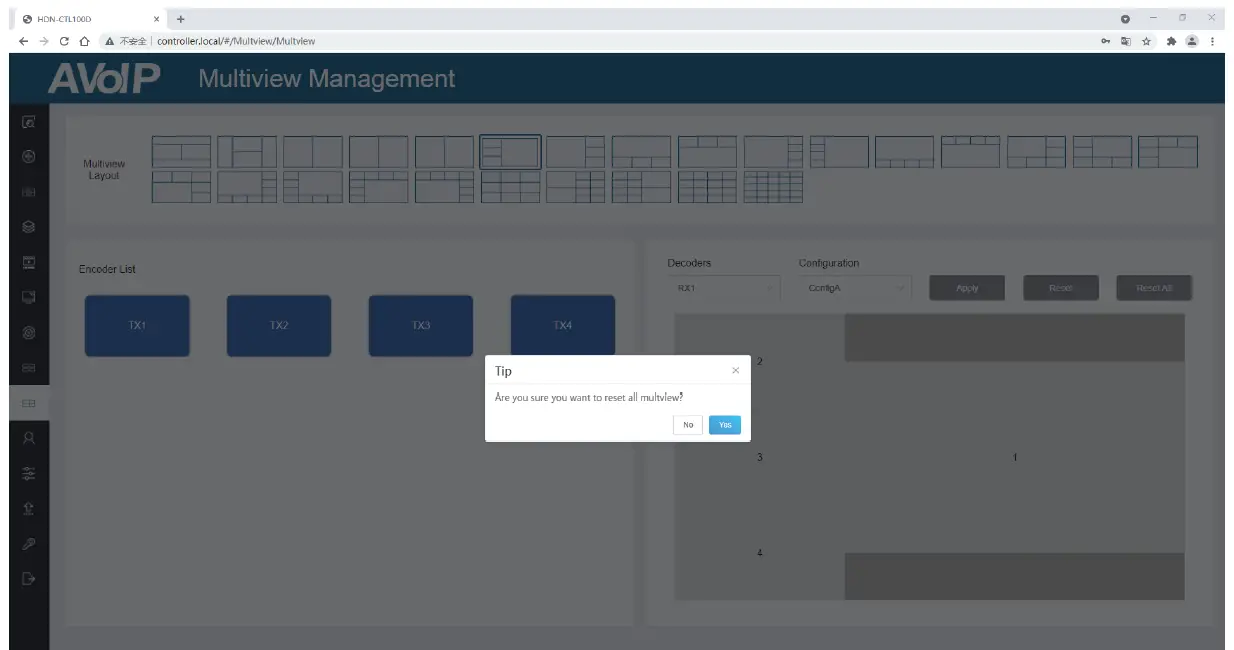
कंट्रोलर सेटिंग्ज पृष्ठ
- सामान्य सेटिंग्ज: कंट्रोलरची मूलभूत सेटिंग्ज.
- कंट्रोल नेटवर्क: स्विचशी कनेक्ट केलेल्या कंट्रोलरचे नेटवर्क पोर्ट कॉन्फिगरेशन.
- व्हिडिओ नेटवर्क:व्हिडिओ स्रोत उपकरणांशी कनेक्ट केलेल्या कंट्रोलरचे नेटवर्क पोर्ट कॉन्फिगरेशन.
तुम्ही सेटिंग्ज अपडेट करू शकता किंवा कंट्रोलर रीसेट करू शकता.
फर्मवेअर अद्यतन पृष्ठ
या पृष्ठावर, तुम्ही उजवीकडील संबंधित “अपडेट” बटणावर क्लिक करून कोणत्याही एन्कोडर/डीकोडरचे फर्मवेअर स्वतंत्रपणे अद्यतनित करू शकता किंवा संबंधित “सर्व अद्यतनित करा” बटणावर क्लिक करून एन्कोडर/डीकोडरचे सर्व फर्मवेअर एकाच वेळी अद्यतनित करू शकता. तसेच तुम्ही सेकंड स्ट्रीम (SS) चिप फर्मवेअर आणि NXP फर्मवेअर अपडेट करू शकता.
पासवर्ड अपडेट पृष्ठ
या पृष्ठावर, तुम्ही पासवर्ड बदलू शकता. लक्षात ठेवा की बदलल्यानंतर, ते वर जाईल Web ब्राउझर मुख्यपृष्ठ किंवा Web GUI लॉगिन इंटरफेस स्वयंचलितपणे. तुम्हाला लॉग इन करणे आवश्यक आहे Web नवीन पासवर्डसह पुन्हा GUI.
लॉग आउट पृष्ठ
डावीकडील “लॉग आउट” वर क्लिक करा, Web GUI बाहेर पडेल आणि लॉगिन इंटरफेसवर आपोआप वगळेल.
अर्ज उदाample

नोट्स
- कंट्रोलर बॉक्सच्या कंट्रोल LAN पोर्टच्या डीफॉल्ट IP मोडसाठी DHCP आहे, पीसीला "स्वयंचलितपणे IP पत्ता प्राप्त करा" मोडवर देखील सेट करणे आवश्यक आहे आणि सिस्टममध्ये पर्यायी DHCP सर्व्हर (उदा. नेटवर्क राउटर) ची शिफारस केली जाते.
- सिस्टममध्ये DHCP सर्व्हर नसल्यास, 192.168.0.225 हा कंट्रोल LAN पोर्टचा IP पत्ता म्हणून वापरला जाईल. तुम्हाला PC चा IP पत्ता समान नेटवर्क विभागात सेट करणे आवश्यक आहे. उदाample, PC चा IP पत्ता 192.168.0.88 असा सेट करा.
- आपण प्रवेश करू शकता Web इनपुट करून GUI URL तुमच्या संगणकाच्या ब्राउझरवर “http://controller.local” किंवा Control LAN पोर्ट IP पत्ता 192.168.0.225 (पर्यायी राउटर नसल्यास)
- कंट्रोलर बॉक्सच्या व्हिडिओ लॅन पोर्टच्या सेटिंग्जची काळजी करण्याची गरज नाही, कारण ते कंट्रोलरद्वारे स्वयंचलितपणे व्यवस्थापित केले जातात (डीफॉल्ट).
- जेव्हा नेटवर्क स्विच POE ला समर्थन देत नाही, तेव्हा एन्कोडर, डिकोडर आणि कंट्रोलर बॉक्स DC पॉवर ॲडॉप्टरद्वारे समर्थित केले पाहिजे
कागदपत्रे / संसाधने
 |
आयपी कंट्रोलरवर इन्फोबिट SDV-C व्हिडिओ [pdf] वापरकर्ता मॅन्युअल SDV-C, SDV-C व्हिडिओ ओव्हर आयपी कंट्रोलर, व्हिडिओ ओव्हर आयपी कंट्रोलर, ओव्हर आयपी कंट्रोलर, आयपी कंट्रोलर, कंट्रोलर |
